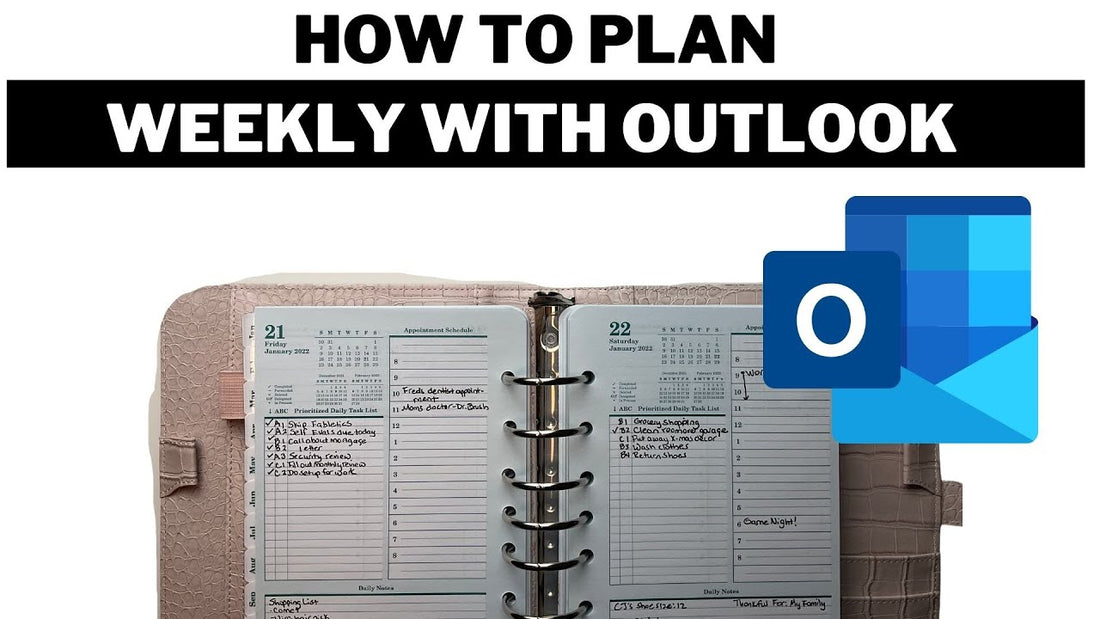
Cómo planificar semanalmente con Microsoft Outlook
Compartir
[TRANSCRIPCIÓN DEL VIDEO]
Hola amigos, espero que estén bien. En este video voy a hablar sobre cómo planificar semanalmente usando Microsoft Outlook. Este es el primer video de una serie de videos que estoy haciendo sobre cómo usar Microsoft Outlook para planificar de manera efectiva. La mayoría de las personas tienen dificultades para incorporar tecnología con su planificación en papel, y en este video les daré algunos consejos y les mostraré cómo pueden hacer la misma planificación que hacen en una agenda en papel usando tecnología. Personalmente, prefiero la planificación en papel. Sin embargo, en mi trabajo uso Outlook y la mayoría de las organizaciones que conozco usan Microsoft Outlook. Les daré algunos consejos sobre cómo pueden usar Microsoft Outlook para la planificación semanal para que puedan ser más productivos. No olviden darle Me gusta y suscribirse si les gusta este tipo de contenido. Y también, si quieren mostrar su agradecimiento por hacer este tipo de videos, consideren hacer una donación de $2 haciendo clic en el botón de agradecimiento que se encuentra debajo de este video.
Entonces, para nuestro primer consejo, no puedo entrar en detalles hasta que diga algo sobre la planificación semanal. La planificación semanal es cuando reservas tiempo para pensar en cómo quieres invertir tu tiempo durante la semana siguiente. Esto te ayuda a ser más productivo porque de esa manera puedes ser más estratégico sobre cómo quieres invertir tu tiempo porque estás pensando en cómo lo vas a hacer con anticipación. Por lo tanto, deberás reservar unos 20 minutos en un día designado para planificar la semana. Me gusta reservar tiempo los domingos para planificar la semana siguiente.
Entonces, el consejo número uno para usar Microsoft Outlook para planificar semanalmente es revisar sus objetivos y roles. Entonces, si estuviera usando Microsoft Outlook, ¿dónde vería o dónde pondría sus objetivos y roles? Puede usar notas de Outlook para revisar sus roles y objetivos. Entonces, cuando tenga Microsoft Outlook abierto y el panel de navegación izquierdo en la parte inferior, hay un ícono para notas, haga clic en él. Y luego, en la esquina superior izquierda, haga clic en el botón "Nueva nota". Entonces, digamos que queremos revisar nuestros roles en Microsoft Outlook. Si está familiarizado con el Sistema de planificación Franklin, enumera sus roles en su brújula semanal. Entonces, permítame mostrarle un ejemplo de cómo hacer esto. Entonces, cuando abre una nueva nota, el título de la nota puede ser "Roles". Y luego, si hace clic en el cuerpo de la nota, puede recorrer los diferentes roles que desempeña en su vida.
Ahora bien, el objetivo de esto es pensar en los roles que desempeñan ustedes dos. Estos son los roles en los que quiero trabajar: soy esposa, soy madre, soy hermana, soy empleada y soy hija. Nuevamente, estos roles son similares a los roles que anoto en mi brújula semanal. Aquí es donde anoto lo más importante que puedo hacer esta semana para cada uno de estos roles. Por lo tanto, en mi rol como esposa, lo más importante que puedo hacer es salir por la noche. En mi rol como madre, creo que lo más importante que puedo hacer esta semana es revisar las calificaciones de todos mis hijos y hablar con ellos sobre la universidad. Y en cuanto a mis hermanas, quiero asegurarme de tomarme un momento para llamarlas y ver cómo les va. Soy empleada. Por lo tanto, esta semana, lo más importante que debo hacer es completar mi evaluación para mi revisión de desempeño. Y como hija, debo asegurarme de llamar a mi madre y ver cómo está. Lo único que puedes hacer es guardar esta plantilla yendo a “Archivo”, “Guardar”.
Ahora bien, no estoy seguro de si mencioné que estoy usando Microsoft Outlook 365 y lo estoy haciendo en una iMac. Ahora bien, si estás usando una versión diferente de Microsoft Outlook o una computadora con Windows, tu navegación puede verse ligeramente diferente. Estos son roles, así que guardo esto. Entonces, como puedes ver, aparecerá aquí como una lista de mis notas. Entonces, cada semana, cuando hago mi planificación semanal, volveré a abrir esta nota y evaluaré lo que necesito hacer esta semana. Y cada uno de esos roles. Este mismo método también se puede usar para tus objetivos. Entonces, cuando estés haciendo tu planificación semanal, puedes ir aquí y revisar tus objetivos para asegurarte de que te mantienes encaminado durante todo el año.
También te animo a que añadas una nota sobre "afilar la sierra". Afilar la sierra forma parte del sistema de planificación de Franklin, donde simplemente significa preservarte y mejorarte a ti mismo, y lo haces vistiendo cuatro áreas de tu vida y esas áreas de tu vida que necesitas abordar cada semana cuando haces la planificación semanal son tu bienestar físico, tu bienestar social y emocional, tu bienestar mental y tu bienestar espiritual. Entonces, agregarás una nota, escribirás estas cuatro áreas y cuando hagas tu planificación semanal, pensarás en lo que puedes hacer en cada una de estas áreas para poder afilar tu sierra. Por ejemplo, mi bienestar físico. Lo más importante que puedo hacer esta semana es hacer ejercicio tres días a la semana.
Ahora no basta con escribir lo que planeas hacer en la sección de notas. Ahora necesitas bloquear tiempo en tu calendario de Outlook para asegurarte de completar estas actividades. Para ello, crearás una cita. Para crear una cita, harás clic en el panel del calendario y luego en Nueva cita. Desde allí, puedes ingresar el asunto y luego puedes bloquear tiempo ingresando una hora de inicio y una hora de finalización. Aquí tienes un ejemplo de cómo se verá cuando bloquees tiempo en tu calendario.
Ahora que está haciendo la planificación semanal, desea mirar la vista de la semana completa y Outlook para poder ver su semana. Para ello, abra su calendario y luego seleccione "Semana" y aquí podrá ver dónde está bloqueado su tiempo.
En resumen, deberías tener una nota para afilar la sierra, tus roles y tus objetivos, para que puedas revisarlos cada semana cuando te sientes a hacer tu planificación semanal. Espero que estos consejos te hayan resultado útiles. Asegúrate de darle Me gusta a este video y suscribirte para que no te pierdas los próximos consejos sobre cómo usar la tecnología y la planificación en papel juntas. ¿Tienes alguna sugerencia sobre cómo usar Outlook para planificar? Si es así, házmelo saber en los comentarios o, incluso si no la tienes, dime hola. Me encanta cuando comentan y me encanta hablar con ustedes. Soy Tonya y te ayudo a sentirte más organizado, para que este pueda ser tu mejor año hasta ahora. Cuídate.
